小白一键重装系统 傻瓜式电脑重装系统步骤,系统
导读:系统技术系统技术 小白一键重装系统是一款傻瓜式一键重装系统的软件,帮助一些电脑小白解决不会使用光驱或者U盘重新安装系统的难题,不需要任何技术,只需要根据软件提示一步一步操作维修工上门服务硅谷电脑技术教程。

建设网站公司 小白一键重装系统是一款傻瓜式一键重装系统的软件,帮助一些电脑小白解决不会使用光驱或者U盘重新安装系统的难题,不需要任何技术,只需要根据软件提示一步一步操作即可完成安装系统,下面华海电脑网带来小白一键重装系统软件来重装系统的步骤。
温馨提示:使用小白一键重装系统软件前请关闭所有杀毒软件,安全卫士和系统防火墙,避免因误报或者拦截造成安装失败。重装系统前下载驱动精灵万能网卡版,放到除C盘外的盘符中,以免安装系统后没有网卡驱动不能上网的问题。
所需软件:
小白一键重装系统(官方下载地址:http://www.xiaobaixitong.com)
首先我们打开下载好的小白一键重装系统,点击“立即重装系统”,如下图所示:
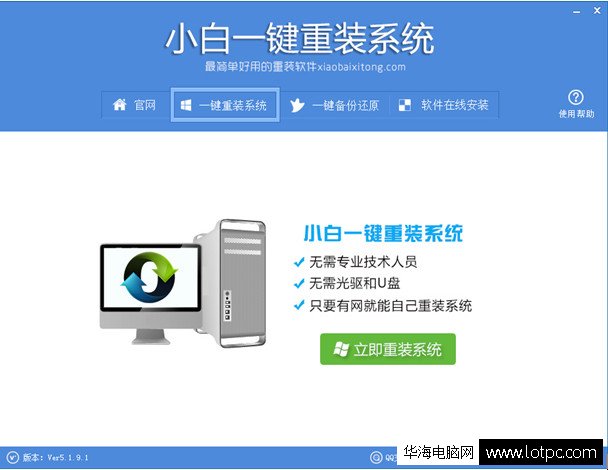
小白一键重装系统软件会检测您的软硬件坏境与网络是否畅通,如下图所示:
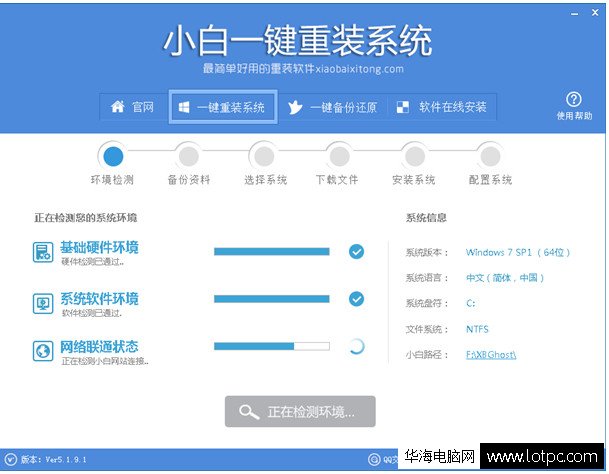
勾选您需要备份的路径,比如桌面有重要资料,那么勾个业网站建设公司选“备份桌面文件”即可,如下图所示:
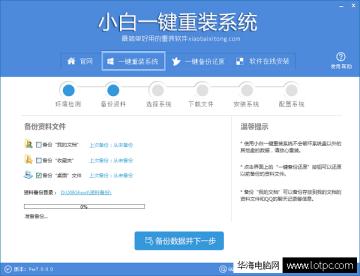
点击下一步后,进入到选择系统的栏目,选择您需要下载的系统并且点击【安装此系统】,如下图所示:
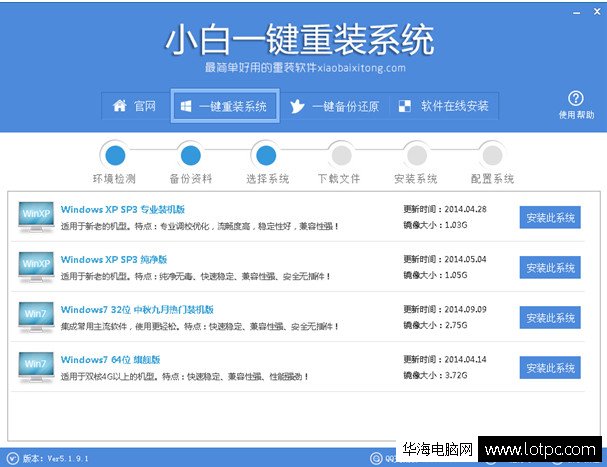
这时小白一键重装系统软件下载您选择的系统,现在比较热门就是Win7 64位系统。
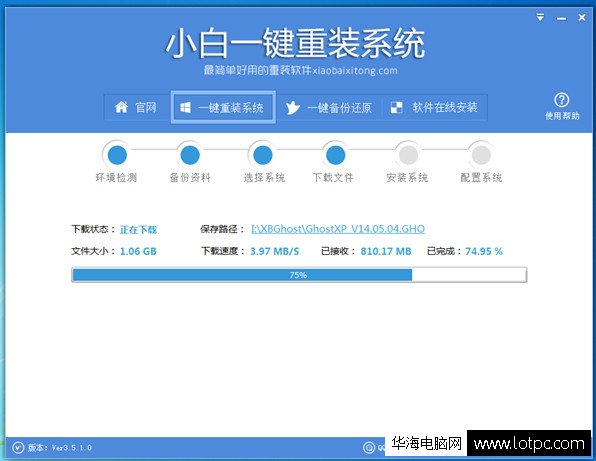
等待系统下载完企业网站建设毕,弹出“系统即将重新启动”的对话框,点击“立即重启”。
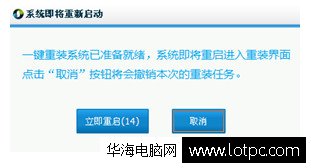
等待安装系统完毕即可,妈妈再也不用担心我不会重装系统了!
相关维修工上门服务硅谷电脑技术教程。声明: 本文由我的SEOUC技术文章主页发布于:2023-06-30 ,文章小白一键重装系统 傻瓜式电脑重装系统步骤,系统主要讲述重装系统,一键,系统技术网站建设源码以及服务器配置搭建相关技术文章。转载请保留链接: https://www.seouc.com/article/it_23763.html
- 上一篇:小米快传怎么用?,电脑故障
- 下一篇:定时关机命令,教您怎么使用命令行定时关机,系统

















